“Ik wil een super relevante Facebook advertentie met een super relevante doelgroep en het liefst ook niet te veel budget uitgeven.” Ja hallo, wie niet? Maar het kan! En dat zelfs zonder maandenlang een advertentie te optimaliseren. Nu hoor ik je al denken: “Maar hoe dan?”. Nou, met een Facebook Tracking Pixel, Facebook product feed, dynamische advertentie en retargeting op je webshopbezoekers. “Ho, wacht, stop! Hoe?”. Hieronder leg ik het graag detailleert aan je uit.
Maar hoe ziet zo’n Facebook remarketing advertentie er nou uit? Als voorbeeld neem ik hierbij Club Champagne. Dit is een champagne webshop die een remarketing campagne heeft lopen gericht op webshopbezoekers. Figuur 1 laat zien hoe hun dynamische Facebook advertentie eruitziet. Zoals je ziet, is het een carrousel advertentie waarbij iedere slide een ander product toont. En laat dat nou net de producten zijn die de betreffende viewer heeft bekeken in de webshop van Club Champagne. Kortom, een super relevante advertentie met een super relevante viewer.
Om die reden noemen we deze manier van Facebook adverteren ook wel dynamisch adverteren (met dynamische advertenties). Iedere viewer (webshopbezoeker) ziet de advertentie anders. Dit omdat de inhoud van de advertentie volledig is afgestemd op dat wat de viewer/webshopbezoekers heeft bekeken in jouw webshop.
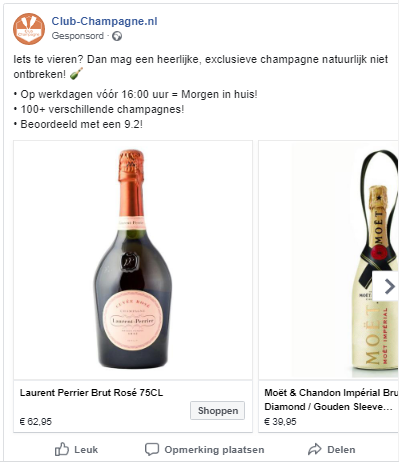
Stap 1 voor het mogelijk maken van zo’n Facebook remarketing campagne, is het plaatsen van een Facebook Pixel op je website/webshop. Deze tracking pixel is als het ware het oog van Facebook. Letterlijk is dit een code die in de back-end van je webshop geplaatst moet worden. Of nog beter, in je Google Tagmanager (verzameling van al je tags bij elkaar). Is deze Facebook tag eenmaal geplaatst, dan verzamelt deze zeer relevante data die je vervolgens kunt gebruiken bij Facebook adverteren. Zo wordt het mogelijk om in Facebook een doelgroep te maken van al je webshopbezoekers van bijvoorbeeld de afgelopen 30 dagen. Of kun je zelfs een doelgroep maken van webshopbezoekers die iets in het winkelmandje hebben gedaan maar uiteindelijk geen aankoop hebben verricht. Kortom, hartstikke interessante targets.
Is eenmaal de pixel geplaatst, dan is het zaak om pixel events in te stellen. Deze events zijn gebeurtenissen die worden doorgestuurd naar Facebook. Denk hierbij onder andere aan ‘het bekijken van een product’, ‘het toevoegen van een product aan de winkelwagen’ en ‘het afrekenen van het product’. Al deze gebeurtenissen worden bijgehouden en kan jij als adverteerder heel goed gebruiken, bijvoorbeeld door hier op te targeten.
Het instellen van deze events is een technisch klusje en laat je meestal uitvoeren door je webbouwer. Geef door dat je graag een productfeed ontvangt (in url-vorm) en dat hij de volgende pagina dient te gebruiken ter informatie: Facebook Pixel events instellen. Vervolgens dient de webbouwer de volgende events te implementeren:
Zodra de webbouwer de productfeed heeft gemaakt en jij inmiddels een url naar deze feed hebt ontvangen, is het zaak om de productfeed in Facebook te plaatsen. Dit doe je als volgt:
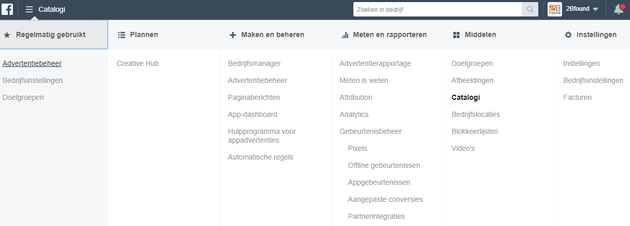
De catalogus is aangemaakt. Echter bevat deze nog geen producten en moet de catalogus nog gekoppeld worden aan diverse zaken. Laten we beginnen met het toevoegen van producten:
Yes, eindelijk is het zo ver: het daadwerkelijk opzetten van de Facebook remarketing campagne. En goed nieuws, dit is minder lastig dan je denkt.
Hierbij kies je als marketingdoelstelling ‘Verkopen uit catalogus’ en selecteer je de catalogus die je zojuist hebt aangemaakt. A/B testen en budget optimalisatie is voor nu niet van toepassing maar kan je in een later stadium uiteraard altijd uitproberen.
Bij productverzameling selecteer je ‘Store collection Alle producten’ en bij doelgroep selecteer je ‘Retarget producten op mensen die je website of app hebben bezocht’. Voor Club Champagne richt ik me op ‘Bekeken of toegevoegd aan winkelwagen maar niet gekocht’ de afgelopen 30 dagen. Overigens is de keuze hierbij aan jou. Je kan namelijk ook uit andere groepen kiezen. Zie figuur 3.
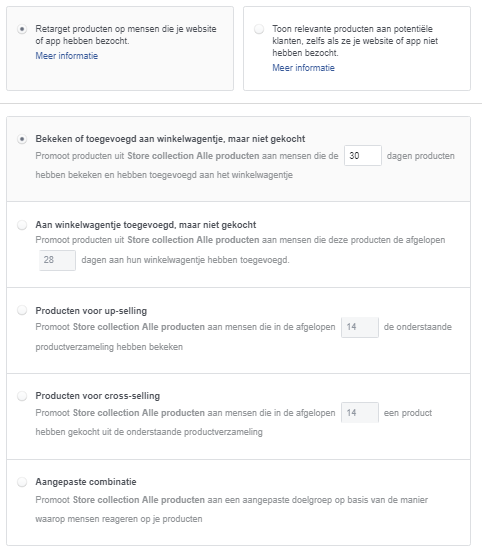
Vervolgens komen we aan bij de looptijd. Aangezien het een advertentie betreft die niet periode gebonden is (zoals acties, feestdagen etc.), is mijn advies om deze campagne doorlopend weer te geven. Qua budget adviseer ik te starten met €5,00 per dag. Mocht dit op den duur goed gaan, dan kan je tussentijds altijd het budget eenvoudig verhogen. Verder is het nog belangrijk dat je Conversiegebeurtenissen aanklikt bij ‘Optimalisatie voor advertentieweergave’.
Nu zijn we aangekomen bij de laatste stap. Hier ga je de advertentie daadwerkelijk opzetten. Hoewel, het merendeel van de advertentie wordt al voor je gemaakt op basis van je productfeed. De afbeeldingen en extra informatie zoals prijs en productnaam, worden automatisch ingeladen. Echter dien je zelf nog wel een tekst boven de advertentie toe te voegen. Let wel, zorg dat dit een tekst is die continu van toepassing is. De advertentie wordt namelijk doorlopend weergegeven. Denk hierbij aan een trigger en usp’s (een voorbeeld hiervan zie je in figuur 1).
Voor de rest selecteer je de juiste Facebookpagina en Instagram-account. Ook klik je Caroussel aan als advertentie-indeling en zorg ervoor dat de knop Shoppen aan de advertentie wordt toegevoegd. Check als laatst nog of de juiste pixel is gekoppeld. Is dit eenmaal gedaan? Dan is het toch echt tijd om op de ‘Publiceer’ knop te klikken! Gefeliciteerd, jouw Facebook remarketing campagne staat live!
Naast dat je de ingeladen productfeed perfect kan gebruiken voor een dynamische Facebook campagne, zijn er nog 2 hele leuke extra’s die je er mee kan doen. Namelijk zorgen voor een shop op je Facebookpagina en het taggen van je producten in Instagram posts.
1. Productfeed plaatsen op Facebook bedrijfspagina (Facebook Page Shop)
Op de Facebookpagina heb je aan de linkerzijde het tabblad Shopping. Deze is nu als het goed is nog niet gevuld, maar met de feed gaan we daarvoor zorgen.
Mocht jij dit tabblad niet zien, dan dien je het Sjabloon nog om te zetten naar Shoppen. Dit doet je in de Instellingen onder Sjablonen en Tabbladen.
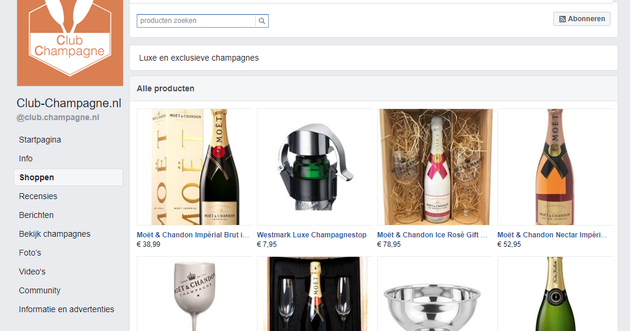
Is dit eenmaal gedaan, dan ga je (zoals eerder) naar Catalogi in de Facebook Adverteren omgeving en klik je vervolgens op de catalogi die je eerder hebt toegevoegd. Zie je onderstaande afbeelding, klik hierop en doorloop de eenvoudige stappen.

2. Productfeed koppelen aan Instagram (Instagram Shopping)
De productfeed die je hebt toegevoegd aan Facebook kan je ook koppelen aan Instagram! Zo wordt het voortaan mogelijk om je producten te taggen in je Instagram berichten en/of stories. Dit levert natuurlijk weer meer webshopbezoekers en aankopen op.
Dit doe je eenvoudig door weer naar Catalogi te gaan en op de juiste catalogus te klikken. Vervolgens krijg je Figuur 7 te zien en klik je het juiste Instagram-account aan.
Let op: zorg wel dat je voldoet aan deze Instagram Shopping eisen, anders is het niet mogelijk!
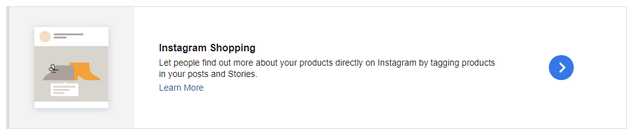
Succes met de verkoop van jouw producten via Facebook en Instagram.
Deze blogpost is geschreven door Astrid de Hoon, Content manager, 2Bfound Online marketing.
[Afbeelding © designer491 – Adobe Stock]